Netflixは世界中に2億8千万人以上の契約者がいます。そのため、多くの人たちがNetflix映画のダウンロードプロセスを学び、お金を節約し、また接続の問題なくオフラインでコンテンツを楽しみたいと思っているのは当然のことです。
Netflixの映画やテレビシリーズをダウンロードしておくと、旅行中やお住まいの地域でインターネットが利用できないときでも、お気に入りのコンテンツを視聴することができます。
この記事では、Netflixから映画をダウンロードする方法について、コンテンツを楽しむ方法を変えることができる無料の方法を含めてご紹介します。

Netflixから映画をダウンロードできますか?
まず第一に、Netflixから映画をダウンロードできるかどうか疑問に思っているなら、答えは「可能」です!Netflixから映画、テレビシリーズ、番組、その他のコンテンツをダウンロードしてオフラインで視聴することができます。
しかし、Netflixから映画をダウンロードする公式プロセスには、いくつかのダウンロード制限があります:
#1. コンテンツの利用可能性: Netflixにあるすべての映画や番組がダウンロードできるわけではありません。利用可能かどうかはライセンス契約によって異なります。
#2. デバイス制限: ダウンロードはスマートフォンやタブレットなどの互換性のあるデバイスに限られ、1アカウントあたりのダウンロード数には上限があります。
#3. 視聴期間: ダウンロードしたタイトルは一定期間で失効し、一度ダウンロードを開始すると再ダウンロードが必要になる場合もあります。
このような大きな制限を考慮すると、Netflixから映画をダウンロードするには、サードパーティのツールや方法を利用することが不可欠となります。
Netflix公式アプリを使用してNetflix映画をダウンロード
Netflix経由で映画をダウンロードすることは、Android、iPhone、iPadアプリからのみ可能だ。また、ストリーミングプラットフォームは、Windowsアプリではダウンロードオプションを提供していないため、Macユーザー向けに作られた専用のMacアプリもありません。
以下はNetflixアプリで映画をダウンロードする手順です:
ステップ1. インストールしてログイン
お使いのデバイスにNetflixアプリをダウンロードし、アカウントでログインします。
ステップ2. コンテンツを検索
ダウンロードしたい映画/番組をブラウズまたは検索します。
ステップ3. ダウンロードアイコンを探す
コンテンツがダウンロード可能な場合、下向きの矢印アイコンが表示されます。それをタップしてダウンロードを開始します。
ステップ4. ダウンロードにアクセス
保存したコンテンツをオフラインでも視聴するには、アプリの「ダウンロード」セクションに移動します。
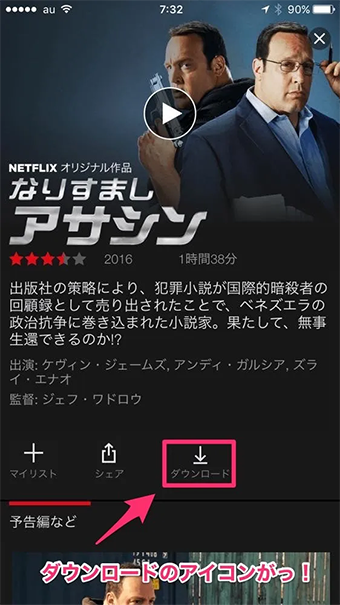
ダウンロードソフトを使用してNetflixの動画をパソコンに保存する
もしNetflixしNetflixの動画を直接パソコンにダウンロードし、Netflixのダウンロードした動画を永久にオフラインで視聴する方法をお探しなら、UltConvは優れたツールです。
UltConvは信頼性の高いNetflix動画ダウンローダーで、WindowsとMacでNetflixの映画やテレビシリーズのダウンロードに対応し、Nefllixの動画をMP4/MKVで1080pの解像度で簡単に無料保存できます。さらに、プラットフォームの制限を回避し、Netflixアプリがなくてもオフライン再生を可能にし、純粋なNetflixオフラインストリーミング体験をもたらします。

- 広告なしでNetflix映画、テレビ番組などを無制限にダウンロード可能
- Netflix動画を最大4KロスレスでMP4/MKVに変換可能
- 10倍のダウンロード速度でNetflix動画を一括ダウンロード可能
- 5.1オーディオとADオーディオの保持と多言語オーディオトラックの保存が可能
Netflix映画やテレビ番組をパソコンにダウンロードする手順とは?
ステップ1: UltConv Netflix 動画ダウンローダーをダウンロードしてお使いのコンピュータにインストールします。ソフトウェアを起動し、「プレミアム動画」セクションから「Netflix」を選択すると、自動的にNetflixダウンローダーのウィンドウに移動します。
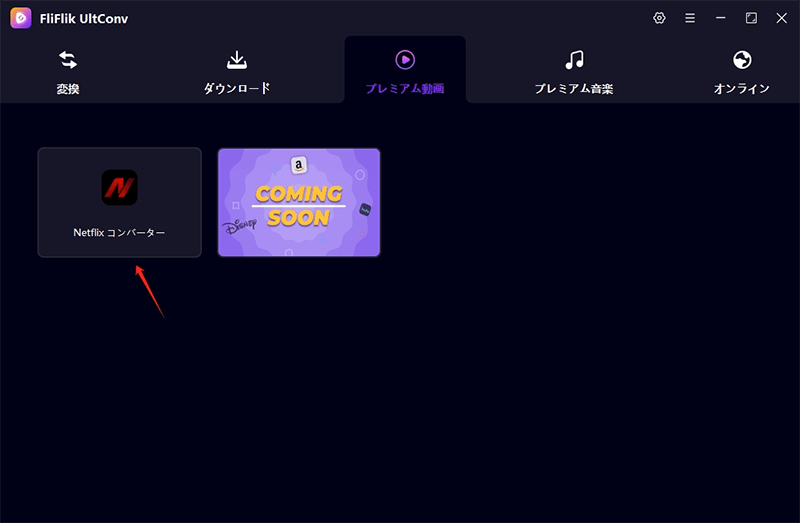
ステップ2:UltConvの内蔵ブラウザを使用してNetflixアカウントにログインします。
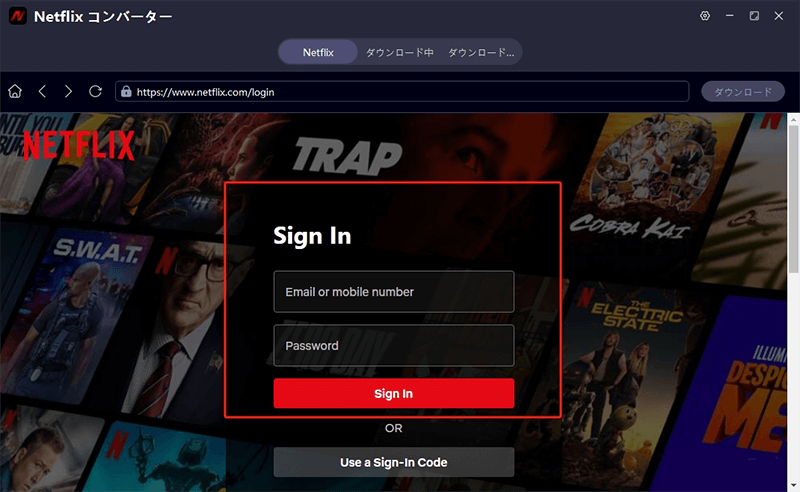
ステップ3:Netflixからダウンロードしたい動画を検索します。
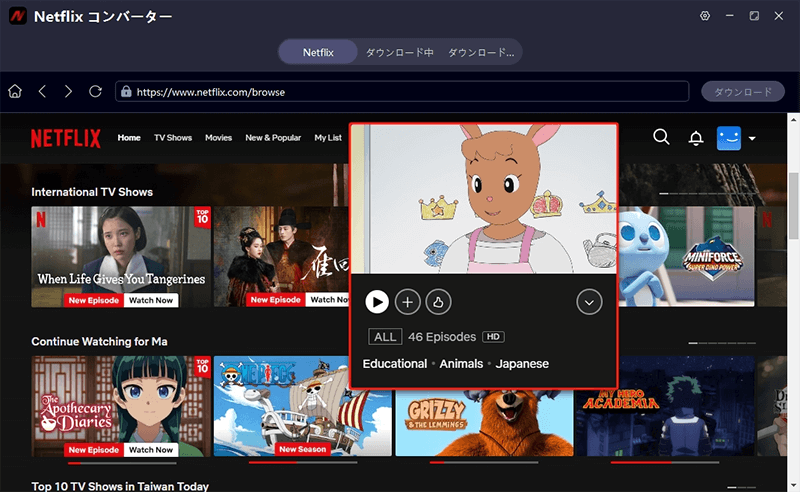
ステップ4:選択した動画を再生すると、ダウンロードウィンドウが表示されます。解像度、言語、字幕などお好みのオプションを選択してください。
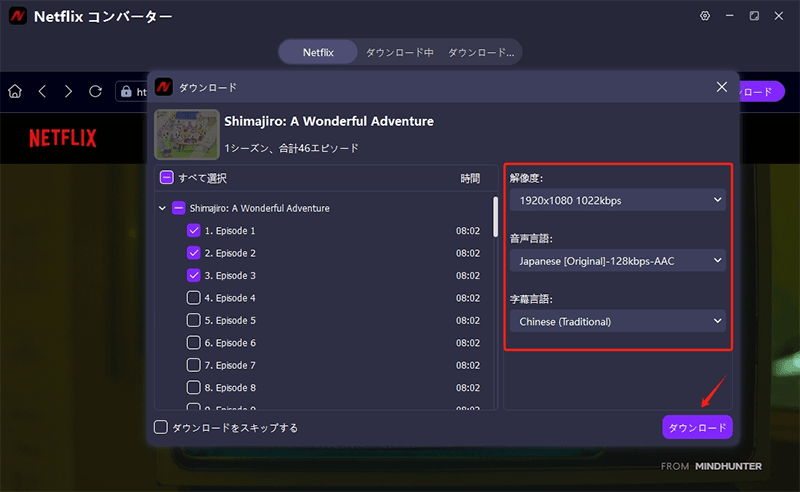
ステップ5:ダウンロードをクリックしてダウンロードプロセスを開始し、オフライン視聴用にNetflixの動画を保存します。
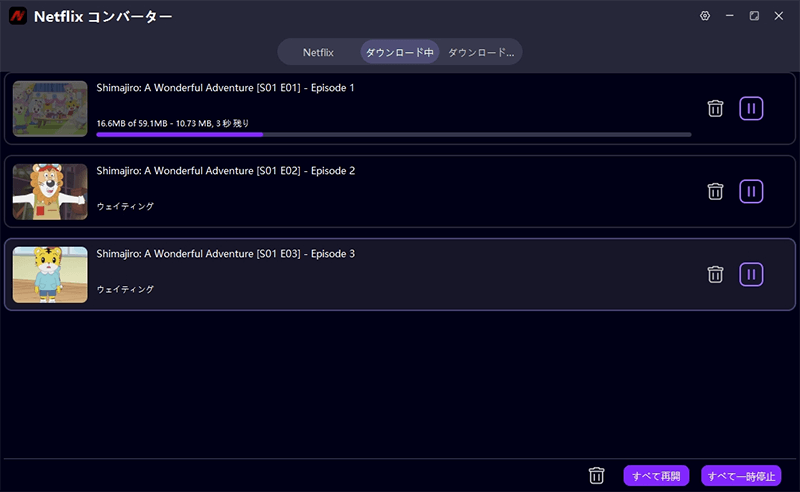
Netflixから無料で映画をダウンロードできますか?
はい!Netflixから無料で映画をダウンロードすることができます。
Netflixの無料メンバーシップ(キャンペーン、共有アカウント、お試し版など)をお持ちの方は、UltConvを使用することで追加料金なしで映画や番組を保存することができます。
Netflix映画を無料でダウンロードするための手順:
ステップ1. Netflixの無料メンバーシップを取得します。
ステップ2. 上記のUltConvの手順に従ってください。
この方法で、Netflixメンバーシップの価値を最大限に利用しながら、オフラインエンターテイメントをお楽しみいただけます。
Netflixで映画をダウンロードする際のよくあるご質問
1. どうしてNetflixから映画をダウンロードできないのですか?
いくつかの理由が考えられます:
- タイトルがダウンロードできない可能性があります。
- ダウンロード上限を超えている可能性があります。
- お使いの端末がNetflixのダウンロードに対応していない可能性があります。
もしこのような問題に直面しているなら、UltConvを使用してNetflixのをダ映画ウンロードするのが最適な方法です。
2. アカウントを持たずにNetflixの映画をダウンロードできますか?
いいえ、できません。Netflixから直接映画をダウンロードするには、有効なアカウントが必要です。しかし、UltConvのようなツールを使用すれば、一度ログインすれば、何度もログインすることなくオフラインで映画をダウンロードすることができます。
まとめ
Netflixの映画をダウンロードしてオフラインで見ることは、まさに救世主とも言えるでしょう。Netflixの内蔵機能はとても便利ですが、限界があります。UltConvのようなツールを使用すれば、PCやMacへのダウンロードが可能になり、柔軟性とカスタマイズ性が増すので、選択肢が広がります。あなたが旅行中であろうと、データを節約していようと、これらの方法は中断されないNetflixエンターテイメントを保証します。
つまり、Netflixのアプリを使うにせよ、サードパーティのツールを活用するにせよ、いつでもどこでもお気に入りの映画や番組を楽しむことができるのです!
